
Δεν χρειάζεται να κολλήσετε με κείμενο για τις ερωτήσεις σας στο Έντυπα Google ; Μπορείτε να βάλετε τις ερωτήσεις σας στις εικόνες. Είτε προσθέτετε μια ενιαία εικόνα ως ερώτηση είτε πολλαπλές εικόνες όσο το δυνατόν περισσότερες απαντήσεις, θα εξηγήσουμε πώς να επωφεληθείτε από αυτό το χαρακτηριστικό.
Προσθέστε μια ερώτηση εικόνας στα έντυπα Google
Όλοι οι τύποι ερωτήσεων εκτός από την αποστολή αρχείων Προσφέρετε μια επιλογή εικόνας για την ερώτησή σας. Έτσι, μπορείτε να προσθέσετε μια εικόνα σε μια ερώτηση παραγράφου και να ζητήσετε από τους ερωτηθέντες να το περιγράψουν ή να προσθέσουν μία σε μια ερώτηση πολλαπλής επιλογής και να ζητήσετε από τους ερωτηθέντες για τη σωστή απεικόνιση.
Μπορείτε να προσθέσετε μια εικόνα πριν, κατά τη διάρκεια, ή μετά τη σύσταση της ερώτησης. Στα δεξιά του πλαισίου κειμένου ερώτησης, κάντε κλικ στο εικονίδιο εικόνας.

Εντοπίστε την εικόνα σας χρησιμοποιώντας τις καρτέλες στην κορυφή του παραθύρου που εμφανίζεται. Μπορείτε να ανεβάσετε ένα, να χρησιμοποιήσετε την κάμερά σας, να εισάγετε μια διεύθυνση URL ή να επιλέξετε ένα από τις φωτογραφίες του Google, Drive ή μια αναζήτηση εικόνων.
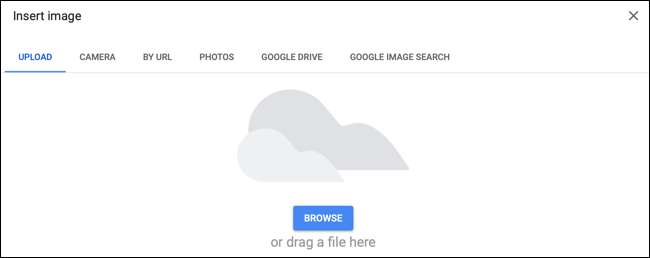
Όταν η εικόνα εμφανίζεται στην ερώτησή σας, έχετε μερικές επιλογές κάνοντας κλικ στις τρεις τελείες στο πάνω αριστερό μέρος του.

Μπορείτε να ευθυγραμμίσετε την εικόνα, να προσθέσετε μια λεζάντα, να την αντικαταστήσετε ή να την αφαιρέσετε.
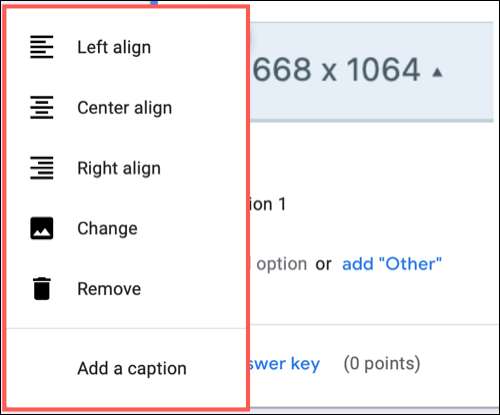
Αφού ολοκληρώσετε την εισαγωγή και την προσαρμογή της εικόνας, μπορείτε να ολοκληρώσετε την ερώτηση και να κάνετε κλικ στο εικονίδιο προεπισκόπησης στην επάνω δεξιά πλευρά για να το δείτε όπως θα το κάνετε.
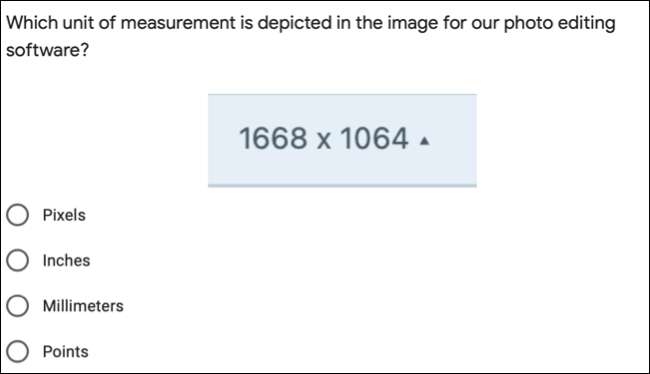
Προσθήκη εικόνων ως επιλογές απαντήσεων στα έντυπα Google
Μαζί με την βασική ερώτηση Μια εικόνα στις μορφές Google , μπορείτε να χρησιμοποιήσετε τις εικόνες ως επιλογές απαντήσεων για ερωτήσεις πολλαπλών επιλογών και ελέγχου.
ΣΧΕΤΙΖΕΤΑΙ ΜΕ: Πώς να προσαρμόσετε τα έντυπα Google με θέματα, εικόνες και γραμματοσειρές
Επιλέξτε έναν από αυτούς τους τύπους ερωτήσεων στην επάνω δεξιά πλευρά της ερώτησης. Τοποθετήστε το δείκτη του δρομέα σας στην πρώτη πιθανή απάντηση και κάντε κλικ στο εικονίδιο εικόνας (βουνά μέσα σε ένα τετράγωνο) που εμφανίζεται.

Εντοπίστε την εικόνα όπως περιγράφεται νωρίτερα από τον υπολογιστή, την κάμερα, μια διεύθυνση URL, φωτογραφίες, μονάδα δίσκου ή αναζήτησης εικόνας.
Συνεχίστε τα ίδια βήματα για τις υπόλοιπες επιλογές απάντησης και ολοκληρώστε την ερώτηση.
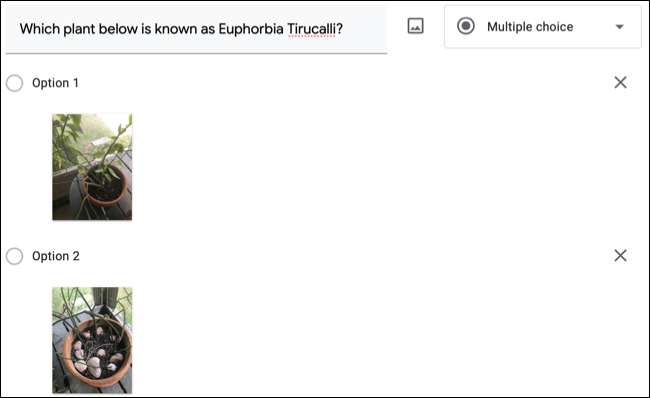
Στη συνέχεια, μπορείτε να κάνετε κλικ στο εικονίδιο Προεπισκόπηση για να δείτε τον τρόπο με τον οποίο η ερώτηση και οι απαντήσεις θα δουν στους ερωτηθέντες σας.
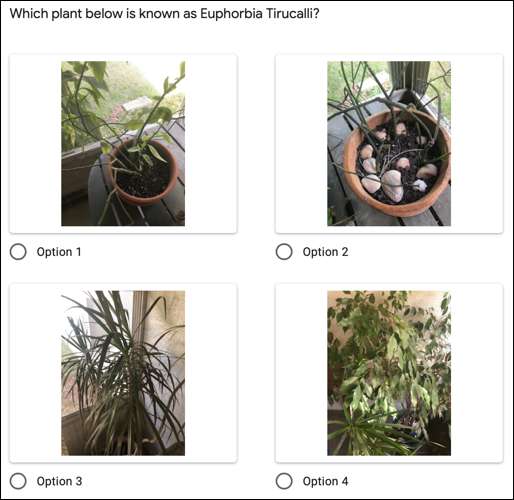
Όταν δημιουργείτε μια φόρμα όπως ένα quiz αυτο-βαθμολόγησης στις μορφές Google , οι εικόνες σας δίνουν μόνο έναν ακόμη τρόπο να θέσετε μια ερώτηση ή να απαριθμήσετε πιθανές απαντήσεις.
Αν μόλις ξεκινήσετε με αυτή την εφαρμογή, ρίξτε μια ματιά στο Ο Οδηγός μας για το Google Forms .







